Πώς να χρησιμοποιήσετε το OK Google όταν η οθόνη είναι απενεργοποιημένη
Το Google Assistant(Google Assistant) είναι μια εξαιρετικά έξυπνη και χρήσιμη εφαρμογή που κάνει τη ζωή πιο εύκολη για τους χρήστες Android . Είναι ο προσωπικός σας βοηθός που χρησιμοποιεί την Τεχνητή (Artificial) Νοημοσύνη(Intelligence) για να βελτιστοποιήσει την εμπειρία χρήστη σας. Μπορεί να εξυπηρετήσει πολλούς βοηθητικούς σκοπούς, όπως διαχείριση του προγράμματός σας, ρύθμιση υπενθυμίσεων, πραγματοποίηση τηλεφωνικών κλήσεων, αποστολή μηνυμάτων, αναζήτηση στο διαδίκτυο, αστεία, τραγούδια κ.λπ. Επιπλέον, μπορείτε να κάνετε ακόμη και απλές αλλά πνευματώδεις συνομιλίες μαζί του. Μαθαίνει για τις προτιμήσεις και τις επιλογές σας και βελτιώνεται σταδιακά. Δεδομένου ότι είναι AI ( Τεχνητή Νοημοσύνη(Artificial Intelligence)), βελτιώνεται συνεχώς με τον καιρό και γίνεται ικανό να κάνει όλο και περισσότερα. Με άλλα λόγια, συνεχίζει να προσθέτει στη λίστα των δυνατοτήτων του συνεχώς και αυτό το κάνει ένα ενδιαφέρον μέρος των smartphone Android .
Τώρα, για να χρησιμοποιήσετε τον Βοηθό Google(Google Assistant) , πρέπει να ξεκλειδώσετε το τηλέφωνό σας. Ο Βοηθός Google(Google Assistant) , από προεπιλογή, δεν λειτουργεί όταν η οθόνη είναι απενεργοποιημένη. Αυτό σημαίνει ότι λέγοντας "Ok Google" ή "Hey Google" δεν θα ξεκλειδώσει το τηλέφωνό σας και για καλούς λόγους επίσης. Η κύρια πρόθεση πίσω από αυτό είναι η προστασία του απορρήτου σας και η διασφάλιση της ασφάλειας της συσκευής σας. Όσο προηγμένο κι(Advanced) αν είναι, αλλά το ξεκλείδωμα του τηλεφώνου σας χρησιμοποιώντας το Google Assistant(Google Assistant) δεν είναι τόσο ασφαλές. Αυτό συμβαίνει επειδή ουσιαστικά, θα χρησιμοποιούσατε την τεχνολογία φωνητικής αντιστοίχισης για να ξεκλειδώσετε τη συσκευή σας και δεν είναι πολύ ακριβής. Οι πιθανότητες είναι ότι οι άνθρωποι μπορεί να μιμηθούν τη φωνή σας και να ξεκλειδώσουν τη συσκευή σας. Μια εγγραφή ήχου μπορεί επίσης να χρησιμοποιηθεί και το Google Assistant(Google Assistant)δεν θα είναι σε θέση να διακρίνει μεταξύ των δύο.

Ωστόσο, εάν η ασφάλεια δεν είναι η προτεραιότητά σας και θέλετε να διατηρείτε τον Βοηθό Google ανά πάσα στιγμή, δηλαδή ακόμα και όταν η οθόνη είναι απενεργοποιημένη, τότε υπάρχουν μερικές λύσεις. Σε αυτό το άρθρο, θα συζητήσουμε ορισμένες τεχνικές ή μεθόδους που μπορείτε να δοκιμάσετε για να χρησιμοποιήσετε τη λειτουργία " Hey Google " ή "Ok Google " όταν η οθόνη είναι απενεργοποιημένη.
Πώς να χρησιμοποιήσετε το OK Google όταν η οθόνη είναι απενεργοποιημένη(How to use OK Google when the screen is off)
1. Ενεργοποιήστε το Ξεκλείδωμα με το Voice Match(1. Enable Unlock with Voice Match)
Τώρα, αυτή η δυνατότητα δεν είναι διαθέσιμη στις περισσότερες συσκευές Android. Απλώς δεν μπορείτε να ξεκλειδώσετε το τηλέφωνό σας λέγοντας "Ok Google " ή "Hey Google ". Ωστόσο, ορισμένες συσκευές όπως το Google Pixel(Google Pixel) ή το Nexus διαθέτουν την ενσωματωμένη λειτουργία για να ξεκλειδώσετε τη συσκευή σας με τη φωνή σας. Εάν η συσκευή σας είναι ένα από αυτά τα τηλέφωνα, τότε δεν θα έχετε κανένα απολύτως πρόβλημα. Ωστόσο , η Google δεν έχει κυκλοφορήσει καμία επίσημη δήλωση που να αναφέρει το όνομα των συσκευών που υποστηρίζουν το ξεκλείδωμα φωνής για να γνωρίζει εάν το τηλέφωνό σας διαθέτει αυτήν τη δυνατότητα. Υπάρχει μόνο ένας τρόπος για να το μάθετε και αυτός είναι, μεταβαίνοντας στις ρυθμίσεις Voice match του Google Assistant. Ακολουθήστε τα βήματα που δίνονται για να ελέγξετε αν είστε ένας από τους τυχερούς χρήστες και εάν ναι, ενεργοποιήστε τη ρύθμιση.
1. Ανοίξτε τις Ρυθμίσεις(Settings) στο τηλέφωνό σας και, στη συνέχεια, πατήστε την επιλογή Google .

2. Εδώ, κάντε κλικ στις Υπηρεσίες λογαριασμού(Account Services) .

3. Ακολουθεί η καρτέλα Αναζήτηση, Βοηθός και Φωνητική .(Search, Assistant, and Voice)

4. Στη συνέχεια, κάντε κλικ στην επιλογή Voice .

5. Στην καρτέλα Hey Google θα βρείτε την επιλογή Voice Match . Κάντε κλικ σε αυτό.

6. Τώρα, εάν βρείτε την επιλογή Ξεκλείδωμα(Unlock) με φωνητική αντιστοίχιση, κάντε εναλλαγή στον διακόπτη(toggle on the switch) δίπλα του.
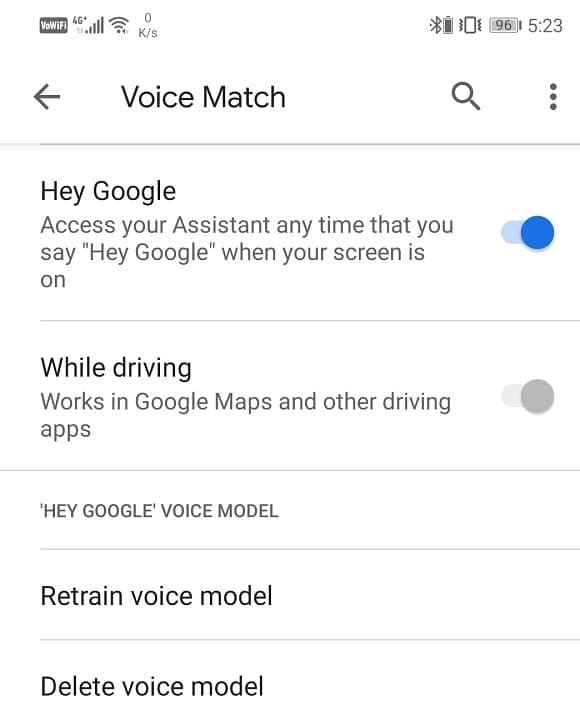
Μόλις ενεργοποιήσετε αυτήν τη ρύθμιση, θα μπορείτε να χρησιμοποιείτε τον Βοηθό Google(Google Assistant) όταν η οθόνη είναι απενεργοποιημένη. Μπορείτε να ενεργοποιήσετε τον Βοηθό Google λέγοντας "Ok Google" ή "Hey Google", καθώς το τηλέφωνό σας(trigger Google Assistant by saying “Ok Google” or “Hey Google” as your phone) θα σας ακούει πάντα, ακόμα κι αν το τηλέφωνο είναι κλειδωμένο. Ωστόσο, εάν αυτή η επιλογή δεν είναι διαθέσιμη στο τηλέφωνό σας, δεν θα μπορείτε να ξεκλειδώσετε τη συσκευή σας λέγοντας Ok Google . Ωστόσο, υπάρχουν μερικές λύσεις που μπορείτε να δοκιμάσετε.
2. Χρήση ακουστικών Bluetooth(2. Using a Bluetooth Headset)
Η άλλη εναλλακτική είναι η χρήση ακουστικών Bluetooth για πρόσβαση στο Google Assistant όταν η οθόνη είναι κλειδωμένη. Τα σύγχρονα ακουστικά Bluetooth(Bluetooth headsets) διαθέτουν υποστήριξη για το Google Assistant(Google Assistant) . Οι συντομεύσεις(Shortcuts) όπως το παρατεταμένο πάτημα του κουμπιού αναπαραγωγής ή το πάτημα του ακουστικού τρεις φορές υποτίθεται ότι ενεργοποιούν τον Βοηθό Google(Google Assistant) . Ωστόσο, προτού ξεκινήσετε τη λήψη εντολών μέσω του σετ μικροφώνου-ακουστικού Bluetooth , πρέπει να ενεργοποιήσετε την άδεια πρόσβασης στον Βοηθό Google από τις ρυθμίσεις. (enable permission to access Google Assistant from the settings.)Ακολουθήστε τα παρακάτω βήματα για να μάθετε πώς:
1. Ανοίξτε τις Ρυθμίσεις(Settings) στο τηλέφωνό σας και, στη συνέχεια, πατήστε την επιλογή Google .

2. Εδώ, κάντε κλικ στις Υπηρεσίες λογαριασμού και,(Account Services) στη συνέχεια, κάντε κλικ στην καρτέλα Αναζήτηση, Βοηθός και Φωνητική(Search, Assistant, and Voice tab) .

3. Τώρα κάντε κλικ στην επιλογή Voice .

4. Στην ενότητα Hands-Free, ενεργοποιήστε τον διακόπτη δίπλα στο στοιχείο "Να επιτρέπονται αιτήματα Bluetooth με κλειδωμένη συσκευή".(“Allow Bluetooth requests with device locked.”)

Διαβάστε επίσης: (Also Read:) 6 τρόποι για να διορθώσετε το "OK Google" που δεν λειτουργεί(6 Ways to Fix “OK Google” Not Working)
3. Χρήση Android Auto(3. Using Android Auto)
Μια μάλλον ασυνήθιστη λύση σε αυτήν την επιθυμία χρήσης του Ok Google όταν η οθόνη είναι απενεργοποιημένη είναι η χρήση του Android Auto . Το Android Auto(Android Auto) είναι ουσιαστικά μια εφαρμογή βοήθειας οδήγησης. Προορίζεται να λειτουργεί ως σύστημα πλοήγησης GPS και ψυχαγωγίας για το αυτοκίνητό σας. Όταν συνδέετε το τηλέφωνό σας στην οθόνη του αυτοκινήτου, μπορείτε να χρησιμοποιήσετε ορισμένες λειτουργίες και εφαρμογές του Android όπως οι Χάρτες Google(Google Maps) , το πρόγραμμα αναπαραγωγής μουσικής, το Audible και το πιο σημαντικό Google Assistant . Το Android Auto(Android Auto) σάς επιτρέπει να παρακολουθείτε τις κλήσεις και τα μηνύματά σας με τη βοήθεια του Βοηθού Google(Google Assistant) .
Κατά την οδήγηση, μπορείτε απλώς να ενεργοποιήσετε τον Βοηθό Google(Google Assistant) λέγοντας "Hey Google" ή " Ok Google " και, στη συνέχεια, να του ζητήσετε να κάνει μια κλήση ή να στείλει μήνυμα σε κάποιον για εσάς. Αυτό σημαίνει ότι ενώ χρησιμοποιείτε το Google Auto(Google Auto) , η λειτουργία φωνητικής ενεργοποίησης λειτουργεί συνεχώς, ακόμα και όταν η οθόνη σας είναι απενεργοποιημένη. Μπορείτε να το χρησιμοποιήσετε προς όφελός σας και να χρησιμοποιήσετε το Google Auto(Google Auto) ως λύση για να ξεκλειδώσετε τη συσκευή σας χρησιμοποιώντας το Ok Google(Ok Google) .
Ωστόσο, αυτό έχει ορισμένα μειονεκτήματα από μόνο του. Πρώτον, πρέπει να διατηρείτε το Android Auto(Android Auto) σε λειτουργία στο παρασκήνιο ανά πάσα στιγμή. Αυτό σημαίνει ότι θα εξαντλούσε την μπαταρία σας και θα καταναλώσει επίσης τη μνήμη RAM(RAM) . Στη(Next) συνέχεια, το Android Auto προορίζεται για οδήγηση και επομένως θα περιόριζε τους Χάρτες Google(Google Maps) να παρέχουν μόνο προτάσεις διαδρομής οδήγησης. Το κέντρο ειδοποιήσεων του τηλεφώνου σας θα είναι επίσης σημαντικά κατειλημμένο από το Android Auto ανά πάσα στιγμή.
Τώρα, ορισμένα από τα προβλήματα που αναφέρθηκαν παραπάνω μπορούν να μετριαστούν σε κάποιο βαθμό. Για παράδειγμα, για να αντιμετωπίσετε το πρόβλημα κατανάλωσης μπαταρίας, μπορείτε να λάβετε βοήθεια από την εφαρμογή βελτιστοποίησης μπαταρίας στο τηλέφωνό σας.
Ακολουθήστε τα παρακάτω βήματα για να μάθετε πώς:
1. Ανοίξτε τις Ρυθμίσεις(Settings) στη συσκευή σας. Τώρα πατήστε στην επιλογή Εφαρμογές(Apps) .

2. Εδώ πατήστε το κουμπί μενού (τρεις κάθετες κουκκίδες)(menu button (three vertical dots)) στην επάνω δεξιά πλευρά της οθόνης.

3. Κάντε κλικ στην επιλογή Ειδική πρόσβαση(Special access) από το αναπτυσσόμενο μενού. Μετά από αυτό, επιλέξτε την επιλογή Βελτιστοποίηση μπαταρίας(Battery optimization) .
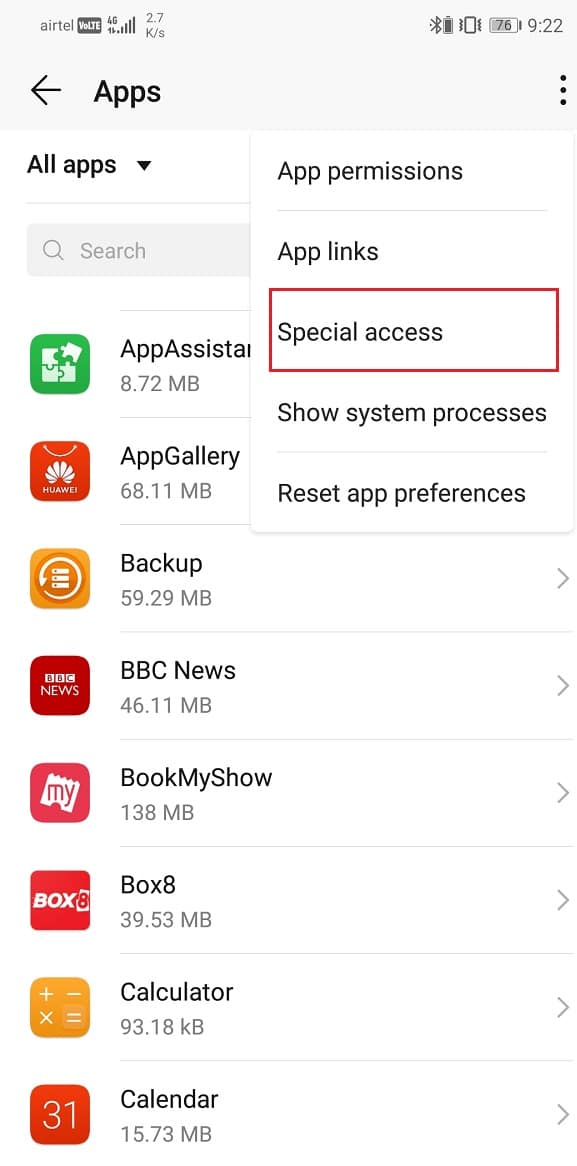
4. Τώρα αναζητήστε το Android Auto από τη λίστα εφαρμογών και πατήστε σε αυτό.
5. Βεβαιωθείτε ότι έχετε ενεργοποιήσει την επιλογή Να επιτρέπεται( Allow option) για το Android Auto.

Κάτι τέτοιο θα μειώσει κάπως την ποσότητα της μπαταρίας που καταναλώνει η εφαρμογή. Αφού επιλυθεί αυτό το πρόβλημα, ας προχωρήσουμε στην αντιμετώπιση του προβλήματος των ειδοποιήσεων. Όπως αναφέρθηκε προηγουμένως, οι ειδοποιήσεις Android Auto καλύπτουν περισσότερο από το μισό της οθόνης. Πατήστε(Tap) παρατεταμένα αυτές τις ειδοποιήσεις μέχρι να δείτε την επιλογή Ελαχιστοποίησής(Minimize) τους. Κάντε κλικ στο κουμπί Ελαχιστοποίηση(Minimize) και αυτό θα μείωνε σημαντικά το μέγεθος των ειδοποιήσεων.
Ωστόσο, το τελευταίο πρόβλημα που ήταν η περιορισμένη λειτουργικότητα των Χαρτών Google(Google Maps) είναι κάτι που δεν μπορείτε να αλλάξετε. Θα σας παρασχεθούν διαδρομές οδήγησης μόνο εάν αναζητήσετε οποιονδήποτε προορισμό. Για αυτόν τον λόγο, εάν ποτέ χρειαστείτε μια διαδρομή με τα πόδια, θα πρέπει πρώτα να απενεργοποιήσετε το Android Auto και μετά να χρησιμοποιήσετε τους Χάρτες Google(Google Maps) .
Συνιστάται:(Recommended:)
- 6 τρόποι για να παρακάμψετε εύκολα τον ηλικιακό περιορισμό του YouTube(6 Ways To Easily Bypass YouTube Age Restriction)
- Πώς να αποκρύψετε αρχεία και εφαρμογές στο Android(How to Hide Files and Apps on Android)
Με αυτό, φτάνουμε στο τέλος της λίστας με τους διάφορους τρόπους με τους οποίους μπορείτε να χρησιμοποιήσετε το Google Assistant(Google Assistant) ακόμα και όταν η οθόνη είναι απενεργοποιημένη. Λάβετε(Please) υπόψη ότι ο λόγος για τον οποίο αυτό δεν επιτρέπεται στις περισσότερες συσκευές Android από προεπιλογή είναι η επικείμενη απειλή για την ασφάλεια. Εάν επιτρέψετε το ξεκλείδωμα της συσκευής σας λέγοντας "Ok Google" θα αναγκάσει τη συσκευή σας να εξαρτάται από το αδύναμο πρωτόκολλο ασφαλείας της φωνητικής αντιστοίχισης. Ωστόσο, εάν είστε πρόθυμοι να θυσιάσετε την ασφάλειά σας για αυτό το χαρακτηριστικό, τότε εξαρτάται αποκλειστικά από εσάς.
Related posts
Ορισμός κατακερματισμού Android, Πρόβλημα, Πρόβλημα, Γράφημα
Τελευταίες λειτουργίες στην εφαρμογή Google Photos για iOS και Android
3 τρόποι για να ενημερώσετε το Google Play Store [Force Update]
Διορθώστε το σφάλμα σε εκκρεμότητα λήψης στο Google Play Store
10 τρόποι για να διορθώσετε τη δημιουργία αντιγράφων ασφαλείας των φωτογραφιών Google
Το Ημερολόγιο Google δεν λειτουργεί; 9 τρόποι για να το διορθώσετε
Μη αυτόματη λήψη και εγκατάσταση του Google Play Store
Λείπει το γραφικό στοιχείο της γραμμής αναζήτησης Google; Πώς να το επαναφέρετε στο Android
Πώς να προσθέσετε την κάρτα ατόμων στην Αναζήτηση Google
Πώς να επεξεργαστείτε βίντεο στο Google Photos για Android
Διορθώστε το Uplay Google Authenticator που δεν λειτουργεί
Πώς να διορθώσετε το Google Photos εμφανίζει κενές φωτογραφίες
Πώς να ρίξετε μια καρφίτσα στους Χάρτες Google (κινητά και επιτραπέζιοι υπολογιστές)
Διορθώστε προβλήματα με τη Μουσική Google Play
Πώς να εγκαταστήσετε ένα APK στο Android χωρίς το Google Play Store
Διορθώστε την εξάντληση της μπαταρίας των Υπηρεσιών Google Play
Τρόπος μη αυτόματης ενημέρωσης των υπηρεσιών Google Play
Πώς να αλλάξετε λογαριασμούς Google στο Android: Όλα όσα πρέπει να γνωρίζετε -
Αφαιρέστε την παλιά ή αχρησιμοποίητη συσκευή σας Android από την Google
Πώς να ενεργοποιήσετε ή να απενεργοποιήσετε το Google Feed στο Android
